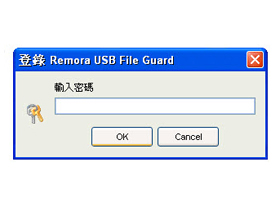
檔案加密的方式很多,從最基本的透過壓縮軟體加密,到安裝各式各樣的加密軟體,保護檔案安全,不過走到哪都必須要裝一個加密軟體很不方便,只要用像是Remora USB File Guard這套直接在隨身碟加密的軟體,就可以杜絕這些問題。
將軟體安裝於隨身碟內,需要保護的檔案就會被加密,其他檔案依然可以隨意讀取,安裝軟體時第一步就是設定要加密的隨身碟,記得先將隨身碟插入電腦,軟體才偵測的到,接著設定密碼,完成後,就會有一個私人的檔案匣,從外觀完全無法判斷檔案類型,進入時才看得到內容,就能做到隨身碟依然可以分享共用檔案,但是屬於自己的私人檔案,就不會輕易外流。
Step 1
安裝時要先指定被保護的隨身碟,確定已經將隨身碟插上電腦。

Step 2
完成安裝後,會先跳出選擇語言的視窗,軟體提供正體中文介面。

Step 3
接著輸入兩組密碼,有比較高的保護性,建議兩組密碼不重複。

Step 4
出現的主視窗,就是隨身碟中所有被保護的內容,也可以選擇壓縮加密的方式。

Step 5
可以直接拖曳檔案到視窗中,這些檔案就會受到保護。

Step 6
將隨身碟移除後再插入,就會看到沒被保護的檔案,要進入被保護資料夾時就必須輸入密碼。

本文同步刊載於PC home雜誌
歡迎加入PC home雜誌粉絲團!

真是曠日廢時,想關掉還會出現錯誤訊息。╯-__-)╯ ╩╩
不過
如果真的是要確定私人資料"絕對"不會外洩
還是準備不同的隨身碟更為保險吧 =.=
也許往後會需要吧...
目前道是覺得比較需要加密電腦硬碟~<( ̄︶ ̄)>